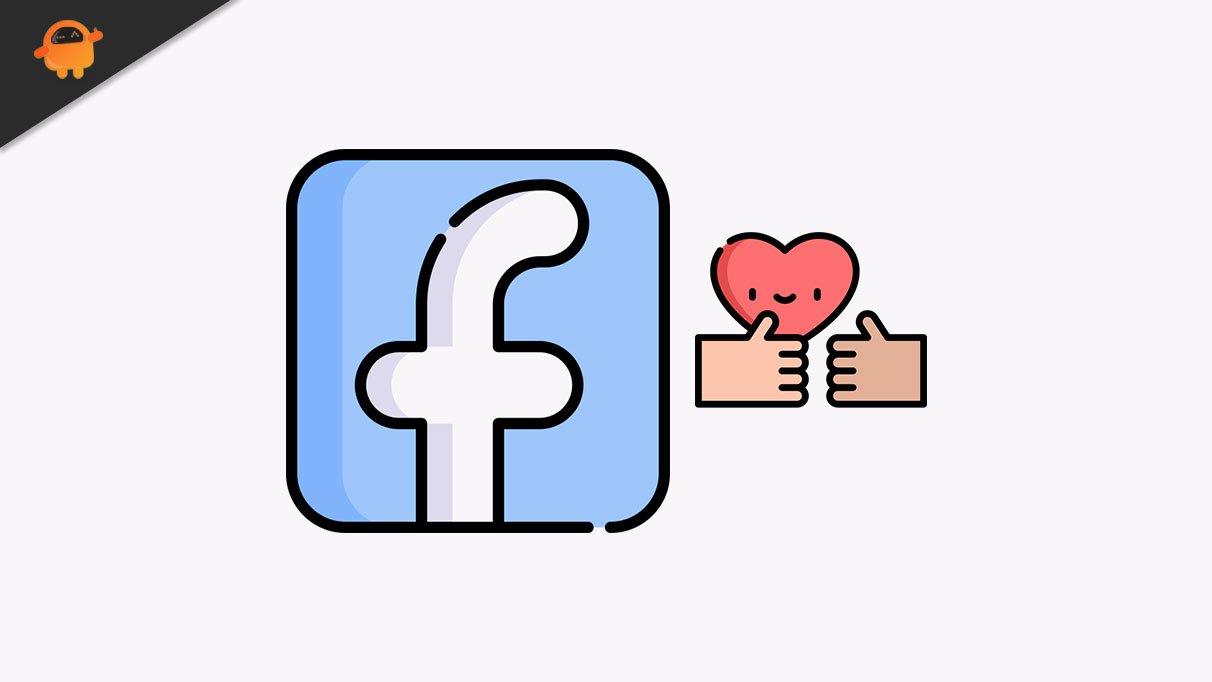- Fix: Disney Plus-begynnelseskoden fungerer ikke
- Metode 1: Sjekk om Disney Plus-servere fungerer
- Metode 2: Sjekk om koden er utløpt
- Metode 3: Sjekk enhetskompatibilitet
- Metode 4: Avinstaller og installer Disney Plus-appen på nytt
- Metode 5: Sjekk om den siste oppdateringen er tilgjengelig
- Metode 6: Sjekk påloggingsinformasjonen din
- Metode 7: Sjekk Internett-tilkoblingen
- Metode 8: Start TV-en på nytt
- Konklusjon
- Hva gjør jeg hvis jeg mottar en Disney Plus-feilkode?
- Hvordan fikser jeg vanlige Disney+-problemer?
- Hvordan fikser jeg Disney+-appen på TV-en min?
- Hvordan får jeg Disney Plus til å fungere på TV-en min?
- Hvorfor kan jeg ikke SE Disney+ på TV-en min?
- Hvordan fikser jeg Disney plus som sitter fast på lasteskjermen?
- Hvordan fikser jeg problemer med Disney pluss videoavspilling?
- Hvordan fikser jeg Disney+-appens lydproblemer?
- Fungerer Disney plus på Samsung Smart-TVer?
- Hvordan får jeg Disney Plus-appen på TV-en min?
- Hvordan blir jeg kvitt Disney Plus på TV-en min?
Disney plus er en av de beste Ott-plattformene der ute. Du kan se ulike TV-serier, nettserier, filmer osv. på Disney plus. De har nylig rullet ut en ny funksjon kalt startkode som brukere har problemer med. Mange brukere støter på feil eller problemer under denne startkodeprosedyren og klarer ikke å aktivere enhetene sine.
Problemet med at Disney Plus-begynnelseskoden ikke fungerer, er ganske vanlig og kan skje av flere årsaker. Dette inkluderer årsaker som at koden er utløpt når du brukte den, eller kanskje det er et problem med selve enheten. Hvis du også står overfor et lignende problem, følg feilsøkingsveiledningen nedenfor.
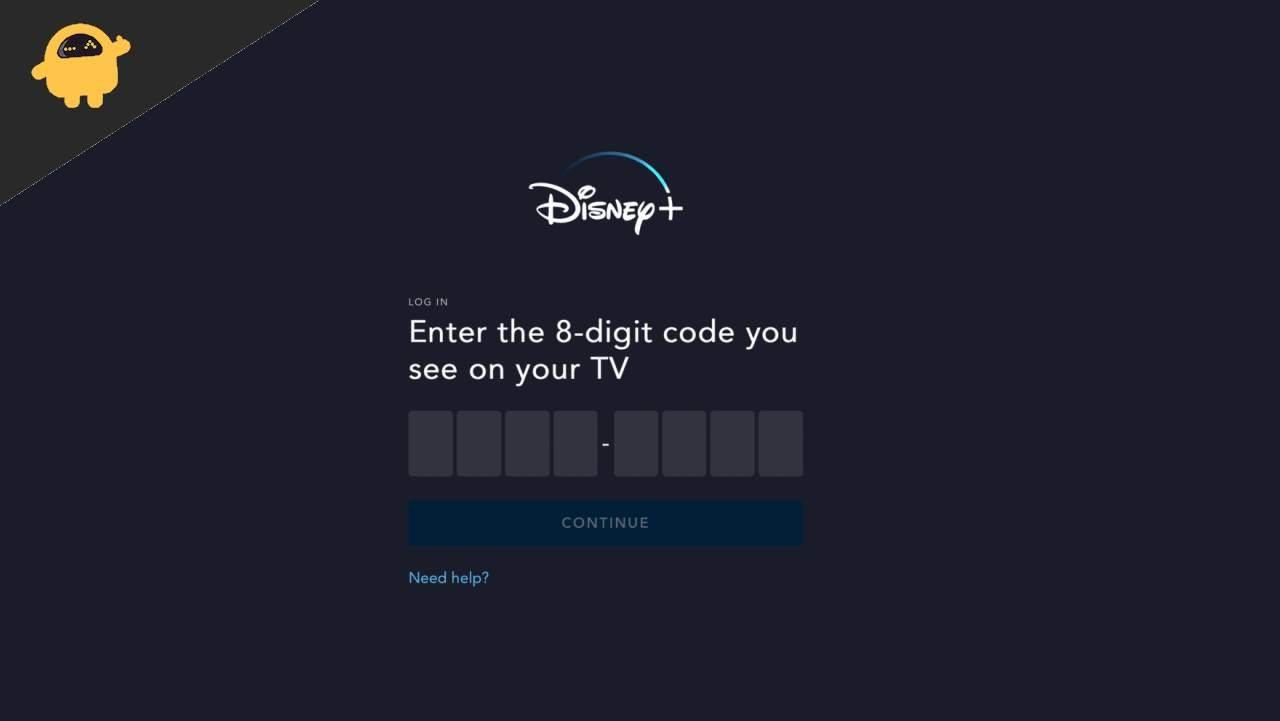
Fix: Disney Plus-begynnelseskoden fungerer ikke
Hvis du bruker Disney plus på en smart-TV, må du først aktivere den før du bruker den. Vi vet at det ikke fungerer, så du er her. Disse problemene er utbredt og kan løses enkelt med noen triks.
- Åpne Disney Plus-appen på Smart TV-en.
- Klikk på påloggingsknappen.
- Velg Logg på med e-post. Du vil se en 8-sifret kode vist på TV-en. Du vil se noen aktiveringsinstruksjoner sammen med en tidtaker når koden utløper.
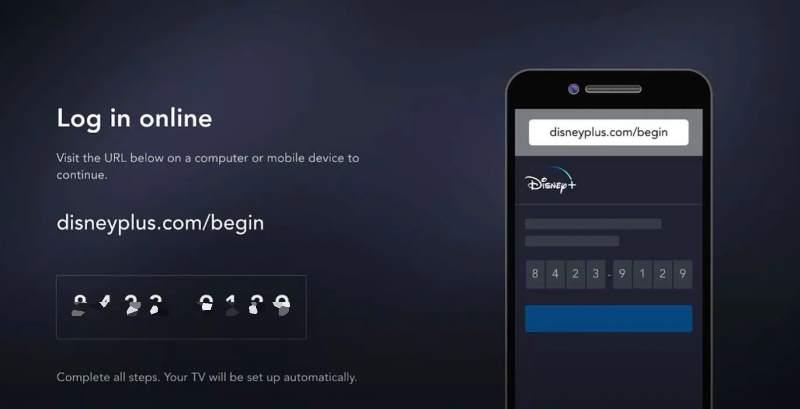
- Gå til her på en annen enhet eller nettleser.
- Du må logge inn nå ved å skrive inn e-post og passord. Ellers skriver du inn den 8-sifrede koden som vises på TV-skjermen.
- Klikk på Aktiver-knappen.
Hvis du har fullført denne oppgaven, kan du se favoritt-TV-programmene dine med en gang. På den andre siden kan det hende du ikke klarte å aktivere og ser en feilmelding som sier at koden er utløpt eller ikke kan aktiveres.
Metode 1: Sjekk om Disney Plus-servere fungerer
Det kan være et problem på Disneys pluss-side, og det er ingenting vi kan gjøre annet enn å vente på at serverne deres skal være oppe og kjøre igjen. For å sjekke om serverne deres er nede:
Annonser
- Gå til denne nettsiden og sjekk om serverne er oppe.

- Hvis de er nede, prøv å sjekke etter en stund.
Metode 2: Sjekk om koden er utløpt
En av de vanligste årsakene til at Disney Plus-startkoden ikke vil fungere, er at den kan ha utløpt før du kunne bruke den. Når du prøver å logge på, har koden som vises på TV en timer sammen med koden. Så når tidtakeren slutter, vil koden utløpe. Så sørg for at du oppgir koden før tidtakeren utløper.
Ikke bekymre deg hvis koden er utløpt. Du kan få en ny kode ved å gjenta prosessen fra start. Ikke gjenta denne prosessen mer enn tre ganger, da du kan gå tom for forsøk på å logge på.
Metode 3: Sjekk enhetskompatibilitet

Hvis enheten din ikke er kompatibel med Disney Plus, vil du ikke kunne logge på. Nedenfor er enhetene som støtter Disney Plus:
Annonser
- Roku
- LG Smart TV
- Sony Smart TV
- Xbox
- Apple TV
- Samsung Smart TV
- Amazon Fire TV
- VIZIO Smart TV
- Mac
- Google Chromecast
- Android TV
- Windows
- Android telefon/nettbrett
- PlayStation
- iPhone/iPad
Hvis enheten din ikke er på listen ovenfor, kan du kontakte Disney pluss kundestøtte og spørre om enhetens kompatibilitet.
Metode 4: Avinstaller og installer Disney Plus-appen på nytt
Som vi alle vet, vil reinstallering av en app tilbakestille appen til standard, og fikse alle de ukjente feilene. Så vi anbefaler at du avinstallerer og installerer appen på nytt for å fikse dette problemet.
Slik avinstallerer du Disney Plus-appen på smart-TV-en:
Annonser
- På smart-tv-en din velger du Disney plus-appen ved å trykke lenge på den ved å bruke Velg-knappen på fjernkontrollen.
- En avinstalleringsknapp skal dukke opp.
- Klikk på avinstaller-knappen og vent til appen blir avinstallert.
Slik installerer du Disney Plus-appen på smart-TV-en din:
- Slå på smart-TV-en og klikk på Playstore eller enhetsbutikk hva som er tilgjengelig.
- Søk etter Disney Plus og klikk på installer.
- Etter at appen er installert, logg inn og se favorittprogrammene dine.
Metode 5: Sjekk om den siste oppdateringen er tilgjengelig
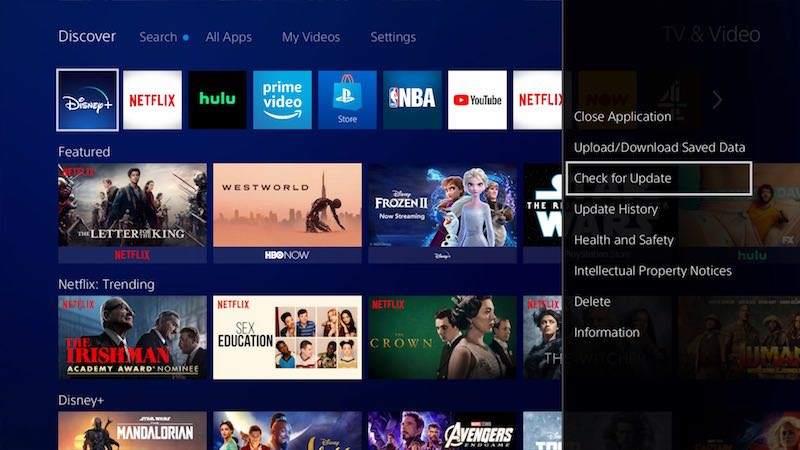
Hold alltid appene dine oppdatert for å unngå denne typen feil.Oppdatering av appen til den nyeste versjonen forbedrer også appsikkerheten og fikser mange feil.
Annonse
Slik oppdaterer du Disney Plus-appen:
- Åpne enhetsbutikken som er tilgjengelig på strømmeenheten din.
- Søk etter Disney Plus og hvis det er en oppdatering tilgjengelig, klikk på oppdateringsknappen.
- Etter at appen er oppdatert, start strømmeenheten på nytt.
Sjekk om problemet er løst.
Metode 6: Sjekk påloggingsinformasjonen din
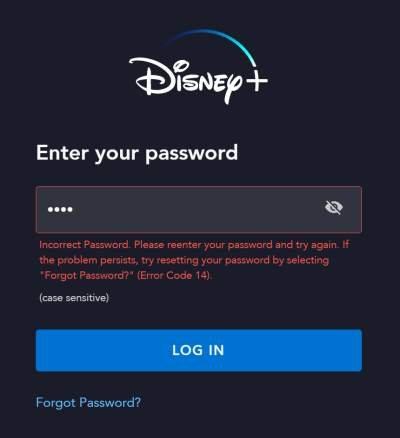
Mens du skriver inn påloggingsinformasjonen din, skriv dem inn riktig; ellers fungerer ikke startkoden. Sjekk din e-postadresse og passord før du trykker på pålogging.
Metode 7: Sjekk Internett-tilkoblingen
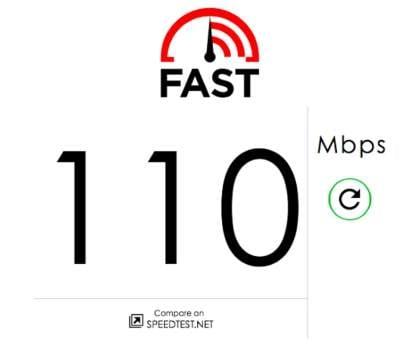
Hvis internettforbindelsen din er dårlig, er det store sjanser for at dette er problemet hvorfor startkoden ikke fungerer. Prøv å starte ruteren på nytt hvis du har problemer med Internett.
Alternativt kan du sjekke internetthastigheten din og pinge her. Hvis du opplever lav hastighet, prøv å starte ruteren på nytt.
Metode 8: Start TV-en på nytt
Enkelt, men effektivt triks. Noen ganger kan økten bli ødelagt eller truffet under prosedyren. Så hvis du starter TV-en på nytt, avsluttes gjeldende økt og starter en ny økt.
Konklusjon
Dette bringer oss til slutten av denne veiledningen for å fikse Disney Plus-startkoden som ikke fungerer. Hvis noen av metodene ovenfor ikke fungerer for deg, anbefaler vi at du kontakter Disney Pluss kundestøtte og ber dem om en løsning. Du kan kontakte dem her eller direkte på Twitter for raskere svar. Hvis du har spørsmål om artikkelen, kommenter gjerne nedenfor, og det er en innpakning.
FAQ
Hva gjør jeg hvis jeg mottar en Disney Plus-feilkode?
Hvis du mottok en Disney Plus-feilkode eller melding fra Disney Plus-appen eller nettspilleren, noter deg det og sjekk nedenfor for spesifikke instruksjoner om hvordan du går frem. Dette er en ganske vanlig feil som indikerer at appen eller nettspilleren din ikke kunne koble til Disney Plus-serverne.
Hvordan fikser jeg vanlige Disney+-problemer?
Som et resultat, her er noen generelle tips for å fikse vanlige Disney+-problemer selv i løpet av få minutter. Prøv hver av dem etter tur for å se om det løser problemet. Start TV-en, strømmeenheten, datamaskinen eller telefonen på nytt. Lukk og åpne Disney+-appen på nytt. Start ruteren på nytt. Se etter internettproblemer eller forbedre Wi-Fi-tilkoblingen din.
Hvordan fikser jeg Disney+-appen på TV-en min?
Prøv hver av dem etter tur for å se om det løser problemet. Start TV-en, strømmeenheten, datamaskinen eller telefonen på nytt. Lukk og åpne Disney+-appen på nytt. Start ruteren på nytt. Se etter internettproblemer eller forbedre Wi-Fi-tilkoblingen din. Oppdater Disney+-appen.
Hvordan får jeg Disney Plus til å fungere på TV-en min?
Start strømmeenheten eller datamaskinen på nytt. Start modemet og ruteren eller andre hjemmenettverksenheter på nytt. Forbedre den trådløse tilkoblingen ved å omplassere ruteren eller enheten. Koble til strømmeenheten din via en kablet nettverkstilkobling. Oppdater Disney Plus-appen din. Tøm Disney Plus-appbufferen, eller installer appen på nytt om nødvendig.
Hvorfor kan jeg ikke SE Disney+ på TV-en min?
Start TV-en, strømmeenheten, datamaskinen eller telefonen på nytt. Lukk og åpne Disney+-appen på nytt. Start ruteren på nytt. Se etter internettproblemer eller forbedre Wi-Fi-tilkoblingen din. Oppdater Disney+-appen. Avinstaller og installer Disney+-appen på nytt.
Hvordan fikser jeg Disney plus som sitter fast på lasteskjermen?
Slik fikser du Disney Plus som sitter fast på lasteskjermen på TV-en. Slå først av TV-en og start den på nytt. Du kan til og med prøve en hard tilbakestilling ved å holde inne strømknappen på fjernkontrollen… Hvis det ikke fungerte, avinstaller Disney Plus-appen og slå av TV-en. Koble fra enheten, vent et minutt og koble til…
Hvordan fikser jeg problemer med Disney pluss videoavspilling?
Hvordan fikser jeg problemer med Disney Plus-videoavspilling? 1 Lukk Disney+-appen helt. … 2 Utfør en strømsyklus. … 3 Kontroller tilkoblingen. … 4 Forbedre tilkoblingen. … 5 Test andre apper eller programmer på enheten din. … 6 Se etter app- og systemoppdateringer. … 7 Tøm hurtigbuffer og data. …8 Avinstaller og installer Disney+ på nytt. … Flere varer…
Hvordan fikser jeg Disney+-appens lydproblemer?
Hvis du har bekreftet at bare Disney+-appen har gitt deg lydproblemer, er den enkleste måten å fikse ødelagte filer på å avinstallere appen og installere den på nytt. Alternativt kan du også gå til App Data-delen og tømme dataene og hurtigbufferen til appen. 3. Oppdater Disney+-appen
Fungerer Disney plus på Samsung Smart-TVer?
En av de store fordelene med Samsung smart-TVer er at de lar deg laste ned mange forskjellige streaming-apper, som Disney+. Men hva skjer hvis Disney Plus-appen din slutter å fungere på Samsung TV-en din?
Hvordan får jeg Disney Plus-appen på TV-en min?
Naviger til forstørrelsesglasset øverst til venstre på skjermen med fjernkontrollen, velg den og skriv inn «Disney Plus». Disney+-appen skal vises på skjermen din. Naviger ned og velg den. Når du velger den, vil du bli vist informasjon om appen, og du får flere alternativer i en horisontal meny.
Hvordan blir jeg kvitt Disney Plus på TV-en min?
Gå til Samsung TV-startskjermen og finn Disney Plus-appen din. Derfra, naviger til Apps og velg deretter Innstillinger-ikonet øverst til høyre. Når du har gjort det, velg Disney+-appen og deretter «Slett». Du må velge Slett to ganger.